Деактивирайте напълно Центъра за действие в Windows 10
В Windows 10 Microsoft актуализира приложението Център за действие. Сега той съхранява известия за всички важни събития като актуализации, поддръжка и предупреждения за сигурност на едно място. Може да е познато на потребителите на Windows Phone. Ако искате да се отървете напълно от него, т.е. да премахнете иконата му от системната област, да деактивирате известията и така нататък, следвайте този прост урок.
Има настройка на системния регистър, която ще ви позволи деактивирайте Центъра за действие в Windows 10. Ето какво трябва да направите:
- Отворете редактора на системния регистър.
- Отидете до следния ключ на системния регистър:
HKEY_CURRENT_USER\SOFTWARE\Policies\Microsoft\Windows\Explorer
Съвет: Можете достъп до всеки желан ключ на системния регистър с едно щракване.
Ако нямате такъв ключ, просто го създайте. - Създайте нова 32-битова DWORD стойност с име DisableNotificationCenter. Забележка: Ако използвате 64-битов Windows 10, все още трябва да създадете 32-битов DWORD. Задайте стойността му на 1.

- Рестартирайте компютъра си.
Това е. Преди:
 След:
След:
 Центърът за действие ще бъде деактивиран напълно. Иконата му ще изчезне, няма да получавате известията му и дори клавишна комбинацияПечеля + А ще бъде деактивиран. За да отмените тази настройка, трябва да изтриете споменатата стойност DisableNotificationCenter и да рестартирате компютъра си.
Центърът за действие ще бъде деактивиран напълно. Иконата му ще изчезне, няма да получавате известията му и дори клавишна комбинацияПечеля + А ще бъде деактивиран. За да отмените тази настройка, трябва да изтриете споменатата стойност DisableNotificationCenter и да рестартирате компютъра си.
За да избегнете редактиране на системния регистър, можете да използвате Winaero Tweaker. Това безплатно приложение има опция в Поведение -> Деактивиране на Центъра за действие:
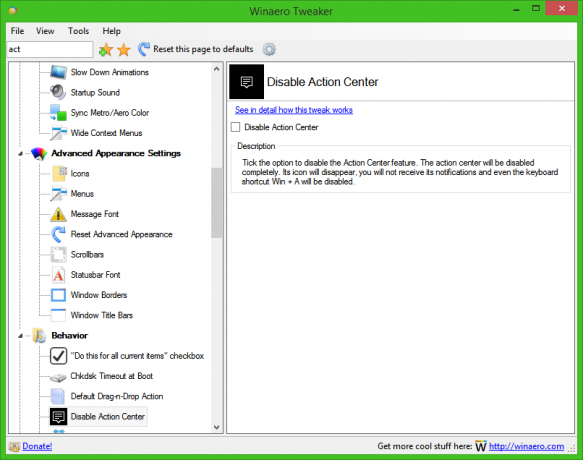 Вземете го тук: Winaero Tweaker.
Вземете го тук: Winaero Tweaker.
